腾讯文档怎么加链接-腾讯文档excel表格插入链接方法
作者:hao333日期:2023-06-26 15:32:15浏览:1452
腾讯文档怎么加链接-腾讯文档excel表格插入链接方法!很多小伙伴都会使用腾讯文档来不见各种各样的文档,软件中支持创建不同格式的文档,让用户可以根据自己的需求来选择不同的文档来进行使用。很多小伙伴都会使用到excel表格,在excel表格中有的小伙伴也会去插入一些超链接,这样就可以直接在文档中点开用户插入的超链接进行跳转了,非常方便,但有的小伙伴还不知道要怎么在软件中的excel表格中插入超链接,不知道的小伙伴不要着急,下面就让小编来给各位小伙伴分享一下腾讯文档怎么加链接吧!
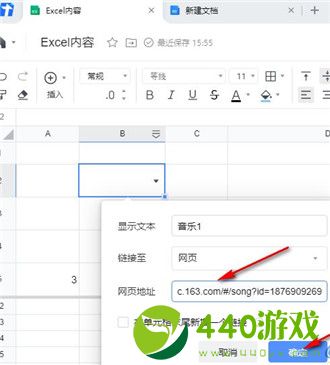
1、我们首先在电脑上找到腾讯文档软件,点击打开该软件,然后在腾讯文档页面上打开一个在线文档。
2、进入在线文档编辑页面后,我们可以在工具栏中找到“插入”工具,点击打开工具
3、打开“插入”工具后,我们可以在下拉列表中找到“链接”选项,点击打开选项。
4、在链接设置的弹性框架中,我们先输入链接名称,然后打开链接到选项,然后在下拉列表中找到我们需要的链接目标,然后直接点击选项。
5、最后我们将自己准备好的网址输入到网页地址栏中,然后点击“确定”选项。
免责声明:
本站资源来自互联网收集,仅供学习与交流,请勿用于商业
如有侵权、不妥之处,请联系站长并出示版权证明以便删除
侵权删帖
- 投稿等事物联系邮箱:
猜你还喜欢
- 03-05 和平精英段位等级顺序一览 段位继承表大全
- 10-11 蛋仔派对s13赛季皮肤是什么 s13赛季皮肤造型一览[多图]
- 10-18 堕落之主全结局一览
- 02-28 dnfmp套核心部位一览 mp流装备属性介绍
- 10-17 组团征战乱世王者iOS日服 带你称霸东亚
- 06-18 玄中记手游家园玩法介绍
- 08-24 支付宝蚂蚁庄园8.25答案分享
- 05-09 爆裂魔女夏日赫莎怎么样 爆裂魔女夏日赫莎强度分析
- 03-03 坎公骑冠剑噩梦8-2如何通关 坎公骑冠剑噩梦8-2全收集通关
- 08-23 春雨直播免费观看视频很稳定的播放,主播点评:不用消费的!
- 08-18 崩坏星穹铁道克拉拉因女主播才艺多,引爆主播圈!
- 09-08 航海王热血航线极境历练徽章有什么用-极境历练徽章作用解析











暂无评论,来添加一个吧。